Hai la tua Apple TV e il tuo Xfinity Comcast Stream e sei pronto per sederti e goderti lo streaming live dei tuoi programmi preferiti. C'è solo un'altra cosa che devi capire:
Xfinity Comcast può trasmettere in streaming su Apple TV? Tecnicamente, la risposta è no. L'app Xfinity Comcast Stream è disponibile per dispositivi iOS e orologi Apple, ma al momento non è ancora disponibile nell'App Store per Apple TV.
Questa è solo la risposta tecnica.
La realtà è che esiste una soluzione alternativa e puoi effettivamente utilizzare Xfinity Comcast Stream su Apple TV. Tutti gli iPhone e gli iPad hanno una funzione interessante chiamata AirPlay.
Utilizzerai AirPlay per trasferire il tuo Xfinity Comcast Stream dal tuo iPhone o iPad alla tua Apple TV.
Ecco cosa devi fare:
Configurazione di Xfinity Comcast Stream su Apple TV

Sebbene il processo di configurazione non sia semplice come aprire l'app sulla TV e premere play, anche il processo effettivo non è troppo difficile. In pochi rapidi passaggi, mangerai popcorn e trasmetterai in streaming i tuoi film e programmi preferiti.
Prima di iniziare lo streaming, assicurati che il tuo iPhone o iPad che utilizzerai per lo streaming sia carico. Non sarebbe bello arrivare a metà di un film solo per avere la batteria scarica.
Passaggio 1: connettiti al WIFI
Per utilizzare la funzione AirPlay, dovrai assicurarti che il tuo iPhone o iPad sia connesso alla stessa connessione WIFI della tua Apple TV.
Inoltre, la connessione al WIFI consentirà uno streaming più veloce senza consumare i tuoi dati cellulari.
Passaggio 2: installa l'app Xfinity Comcast Stream
Sfortunatamente l'app non è disponibile per la tua Apple TV, ma una volta scaricata l'app sul tuo iPhone o iPad, devi installarla.
Passaggio 3: accedi al tuo account
Una volta scaricata e installata l'app, vai avanti e accedi al tuo account Xfinity Comcast Stream.
Passaggio 4: attiva il mirroring di AirPlay
Una volta che il tuo telefono o tablet è pronto per l'uso, puoi attivare AirPlay scorrendo verso il basso dall'angolo in alto a destra dello schermo. Questo farà apparire il tuo centro di controllo.
A seconda del layout del tuo centro di controllo, dovresti vedere un'impostazione che dice "AirPlay Mirroring" da qualche parte vicino al centro sulla sinistra. Una volta selezionato, verrà visualizzata una nuova casella al centro dello schermo.
Passaggio 5: connettiti ad Apple TV
Se sei connesso alla stessa connessione WIFI, dovresti vedere la tua Apple TV nell'elenco dei dispositivi su cui puoi utilizzare AirPlay dal tuo iPhone o iPad. Seleziona la tua Apple TV per avviare la connessione.
Se non vedi la tua Apple TV nell'elenco dei dispositivi, potresti dover accedere alle impostazioni di Apple TV per attivare l'opzione AirPlay. Per fare ciò, apri il menu delle impostazioni sulla tua Apple TV, individua l'opzione per AirPlay e HomeKit.
Da questo menu, puoi abilitare la funzione AirPlay. Se è già abilitato, potresti dover consentire al tuo dispositivo di accedere alla tua Apple TV. Questo può essere fatto anche in questo menu selezionando "Consenti accesso ad Apple TV" e selezionando il tuo dispositivo.
Passaggio 6: avvia lo streaming
Ora che hai iniziato a utilizzare AirPlay, lo schermo del tuo iPhone o iPad dovrebbe essere rispecchiato sulla tua TV. Ciò significa che tutto ciò che stai facendo sul tuo dispositivo sarà visibile anche sullo schermo della tua Apple TV.
Significa anche che sei pronto per iniziare lo streaming! Apri l'app Xfinity Comcast Stream sul tuo dispositivo, scegli lo spettacolo o il film che desideri trasmettere in streaming, prendi dei popcorn e divertiti!
Passaggio 7: interrompere il mirroring
Una volta terminato lo streaming, è molto importante interrompere il mirroring di AirPlay dal dispositivo all'Apple TV.
In caso contrario, il tuo dispositivo rimarrà riflesso sull'Apple TV finché entrambi i dispositivi sono accesi e nel raggio di portata l'uno dall'altro. Ciò potrebbe portare ad alcune conversazioni imbarazzanti se ti dimentichi di smettere di rispecchiare!
Conclusione
Sebbene Xfinity Comcast Stream non abbia ancora sviluppato un'app per Apple TV, puoi utilizzare Xfinity Comcast Stream su Apple TV. Potrebbero essere necessari alcuni passaggi aggiuntivi per far funzionare correttamente le cose, ma l'utilizzo di altri dispositivi Apple può aiutarti a risolvere questo problema.
Sfortunatamente, se non hai altri dispositivi Apple come un iPhone o un iPad, non sembrano esserci altre opzioni per l'utilizzo di Xfinity Comcast Stream su Apple TV in questo momento.
Anche se questa è una funzionalità a cui non vedi l'ora di accedere, non sarebbe male informare gentilmente i rappresentanti dei clienti di Comcast che questa è un'app che apprezzeresti molto e che utilizzeresti spesso.
Ciò potrebbe aiutare nello sviluppo futuro dell'app se il loro servizio clienti è consapevole che le persone non vedono l'ora di ricevere una versione dell'app per Apple TV.
Sei preoccupato che i tuoi pod Xfinity vadano offline regolarmente. Dai un'occhiata al nostro post “Come riparare Xfinity Pods in corso ".
domande correlate
Apple TV supporta Xfinity Comcast? L'app di streaming Xfinity Comcast è disponibile per iPhone e iPad ma per Apple TV non è stata sviluppata alcuna app fino ad ora. Puoi facilmente utilizzare Air Play per riprodurre in streaming Comcast su Apple TV.
Esiste un'app Xfinity per Apple TV? Sfortunatamente, non esiste un'app Xfinity sviluppata esclusivamente per Apple TV. Tuttavia, puoi utilizzare lo stream Xfinity su iPhone e iPad.
Come funziona l'app Xfinity Stream? Puoi guardare i canali live gratuiti utilizzando l'app Xfinity Stream. Puoi anche utilizzare la funzione cloud-DVR e guardare i titoli Xfinity On Demand.

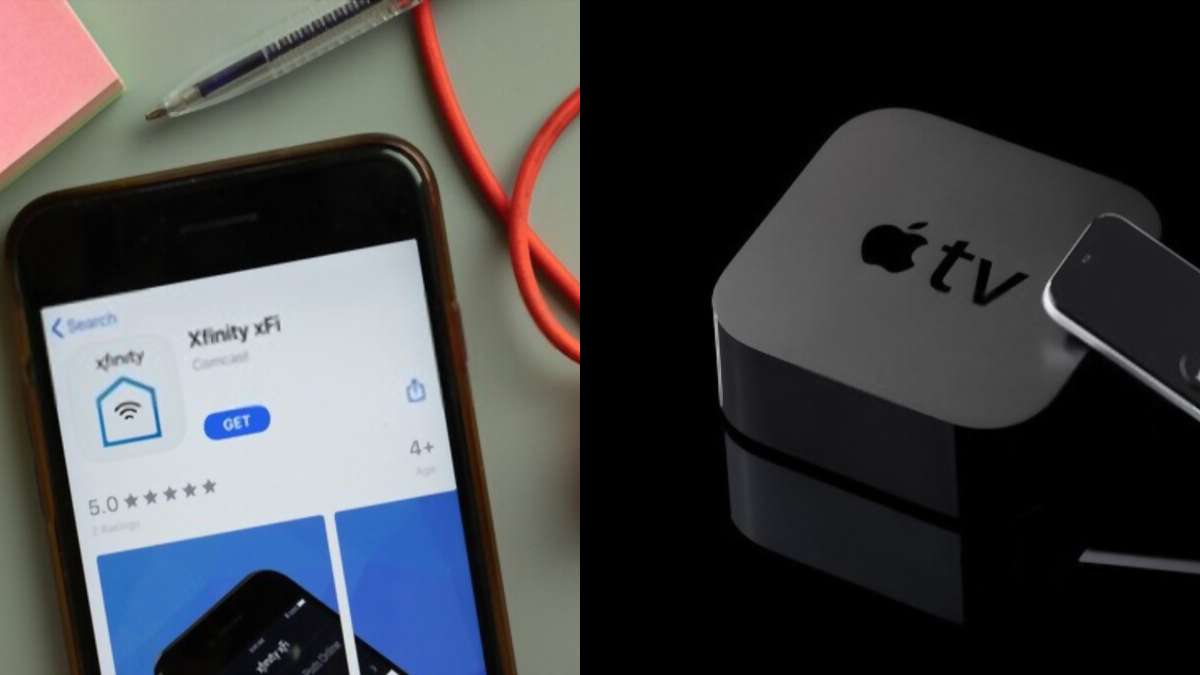
![Xfinity Stream non funziona su Roku – [Risolto]](https://howtl.com/wp-content/uploads/2022/04/Xfinity-Stream-Not-Working-On-Roku-768x432.webp)
![Il volume del telecomando Xfinity non funziona [Risolto]](https://howtl.com/wp-content/uploads/2022/04/Xfinity-Remote-Volume-Not-Working-768x432.webp)
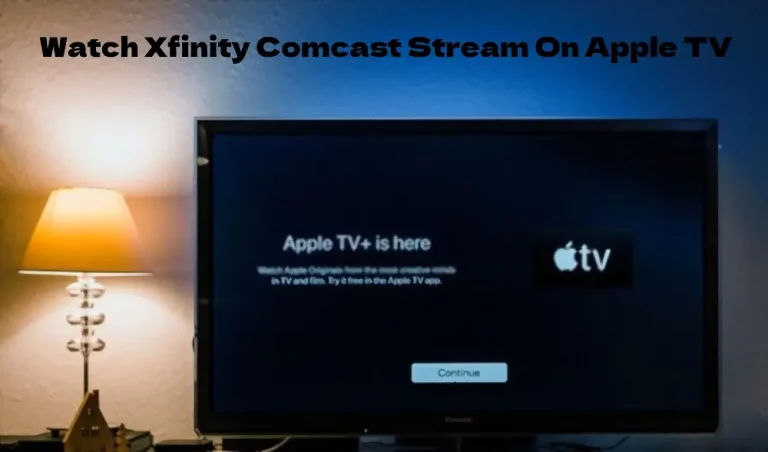
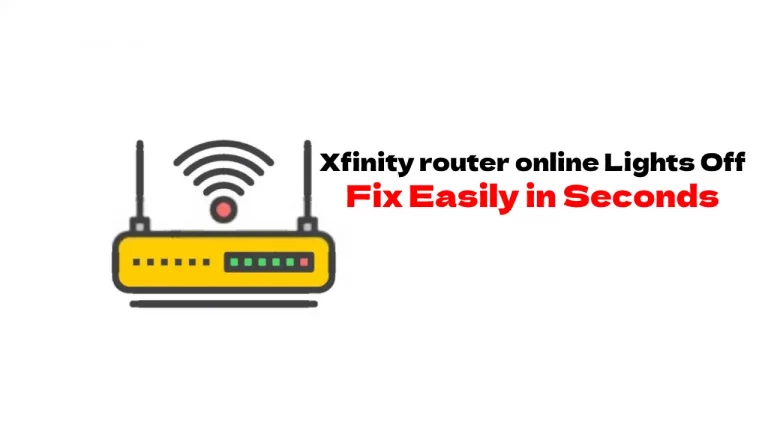

![I pod Xfinity vanno offline [risolto]](https://howtl.com/wp-content/uploads/2021/05/Xfinity-Pods.jpeg)